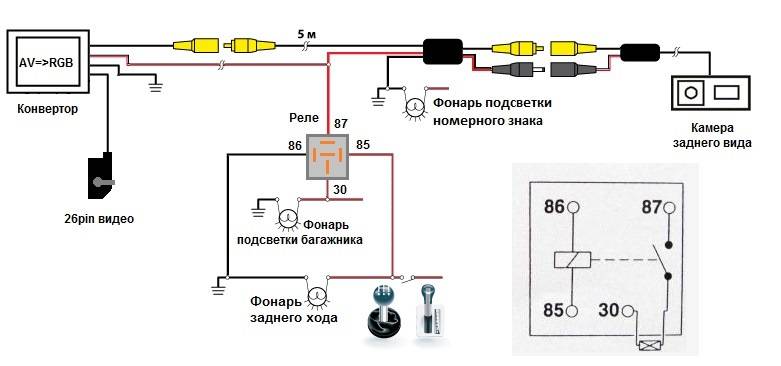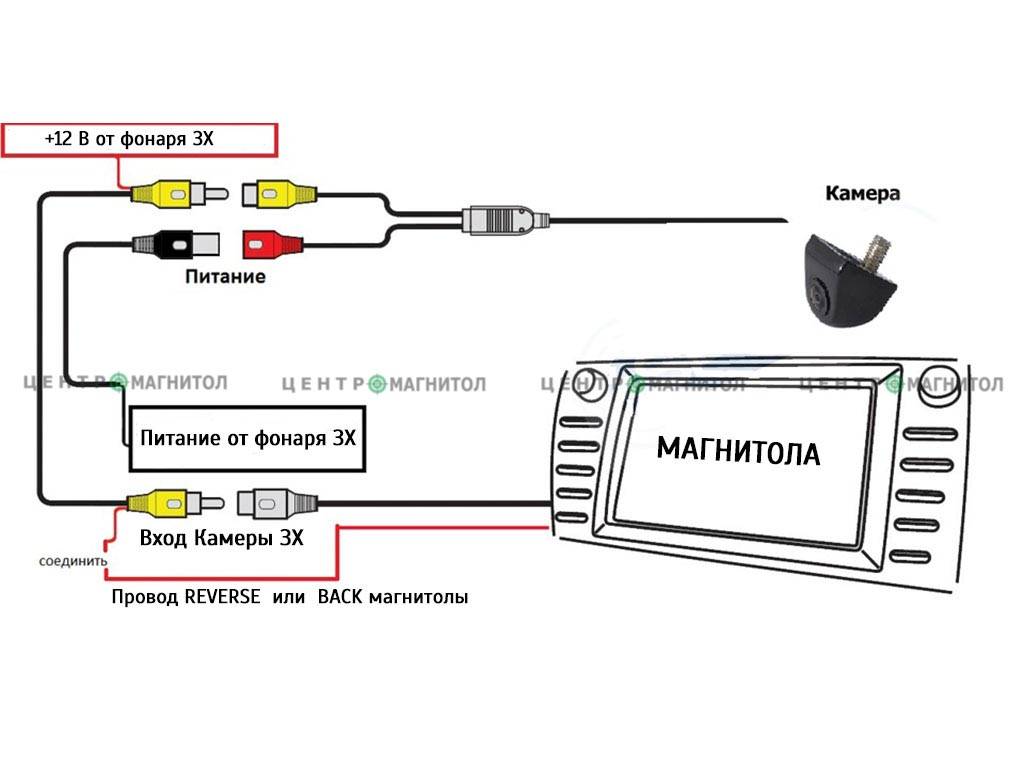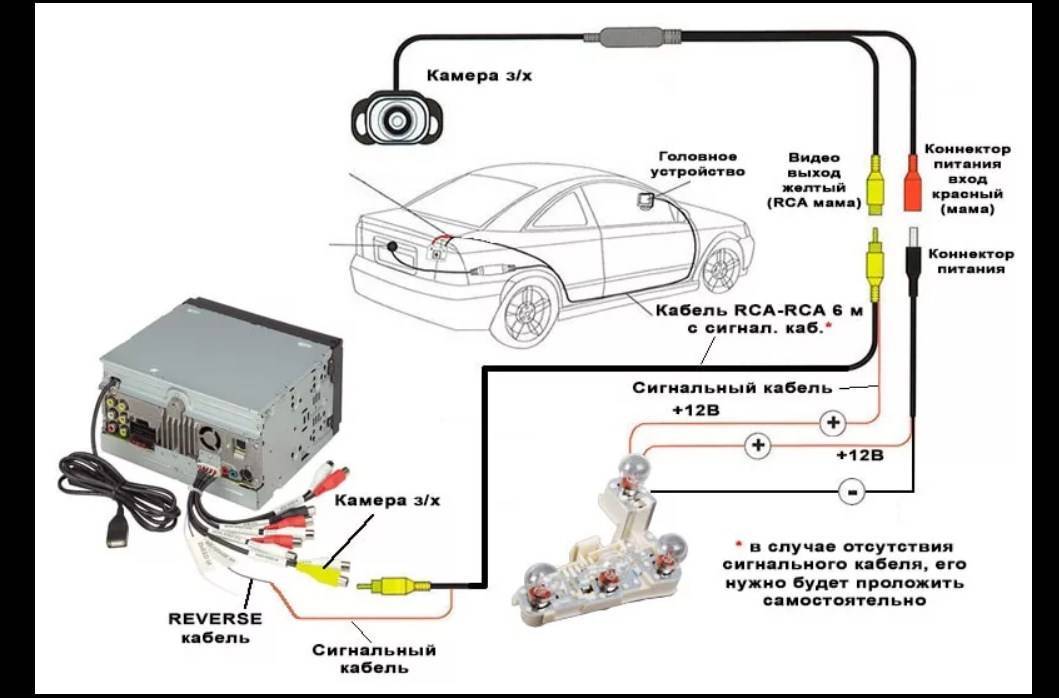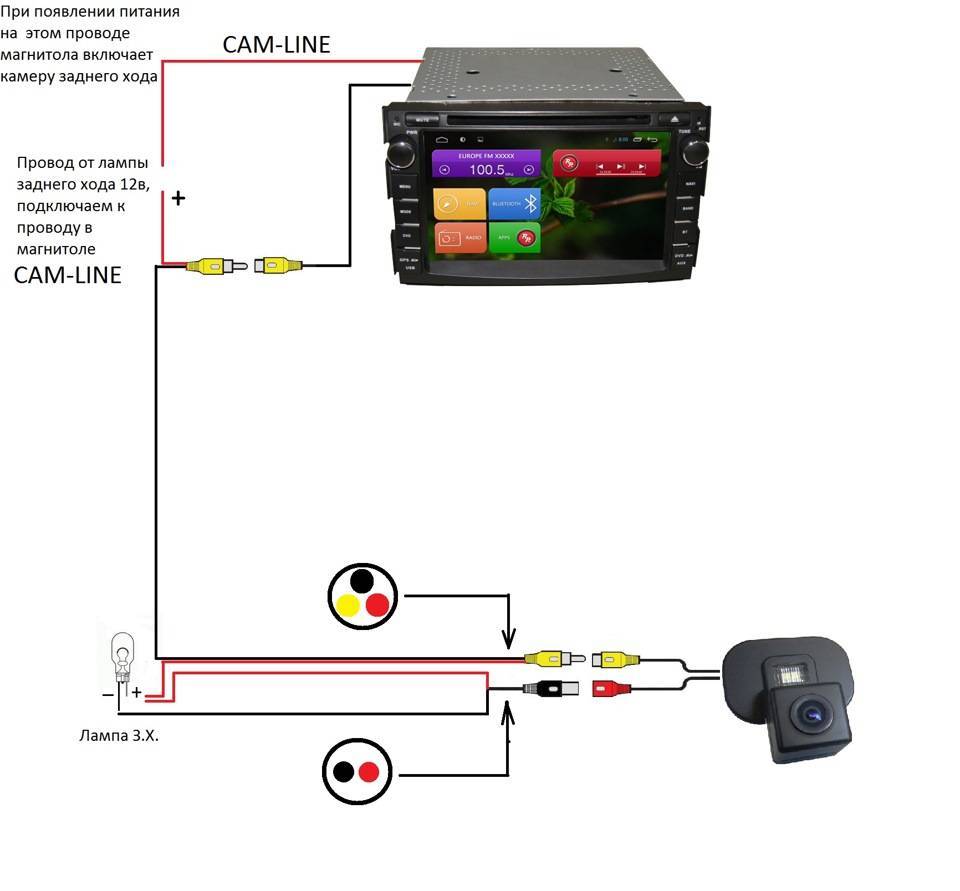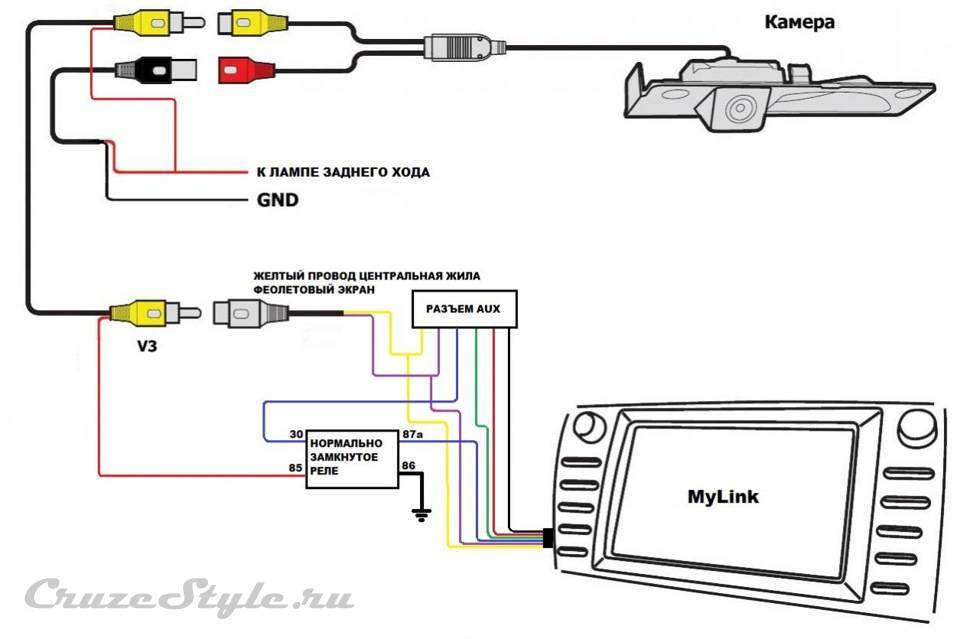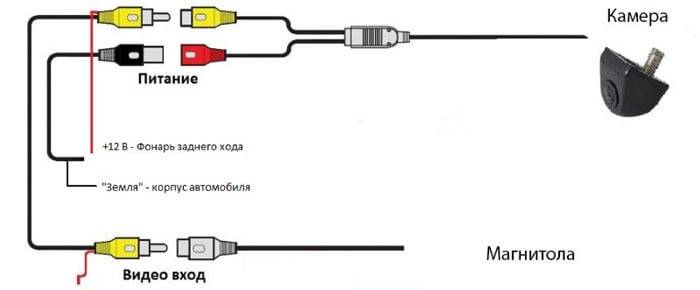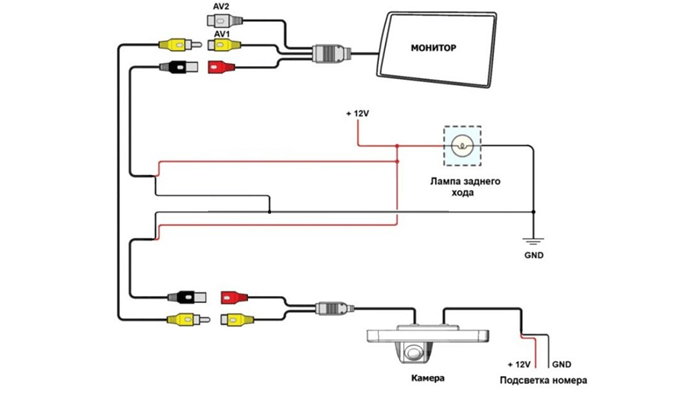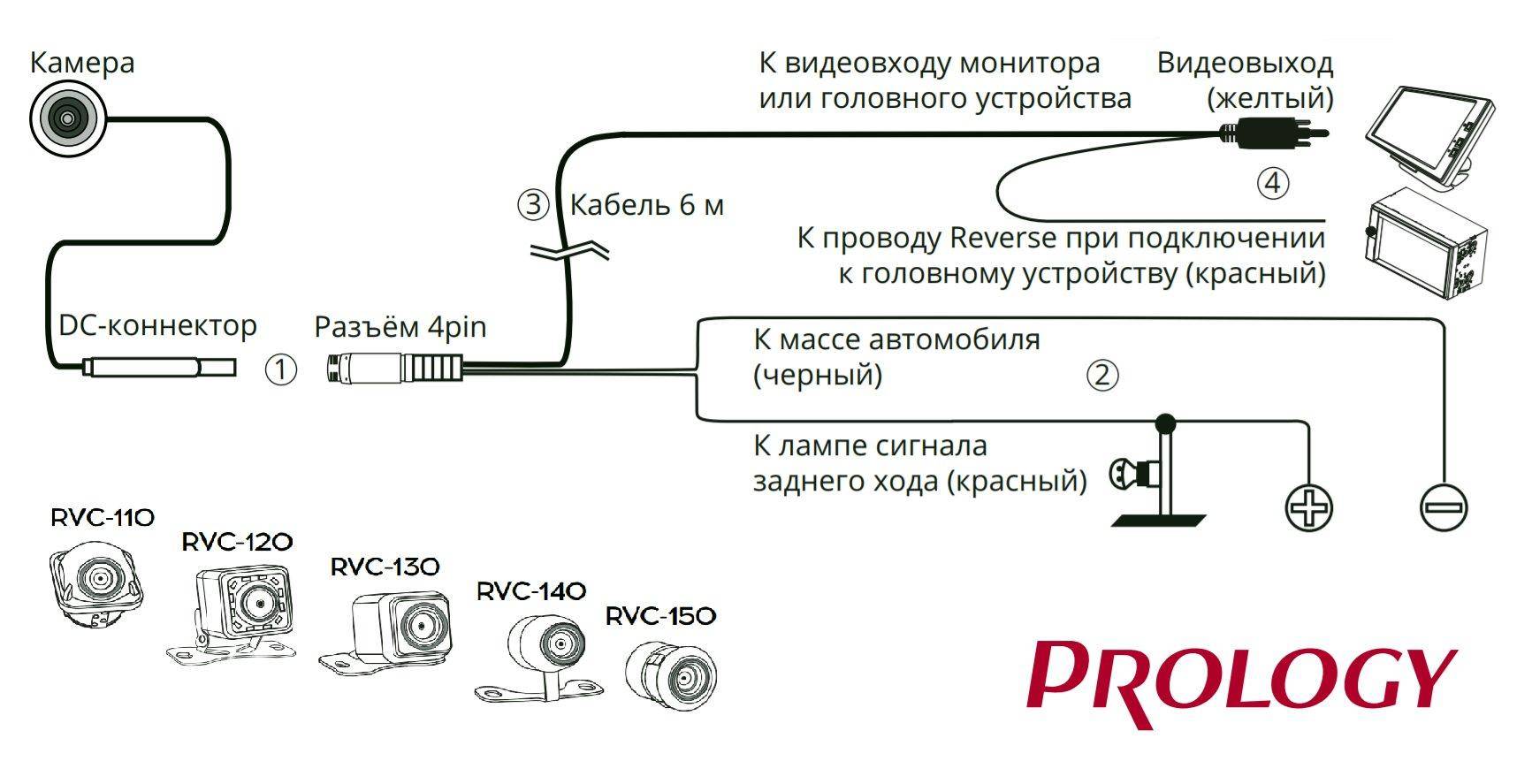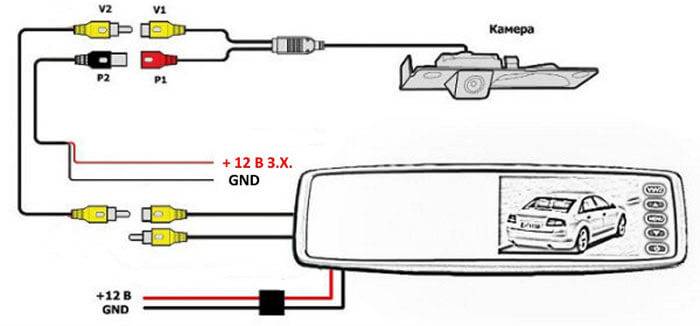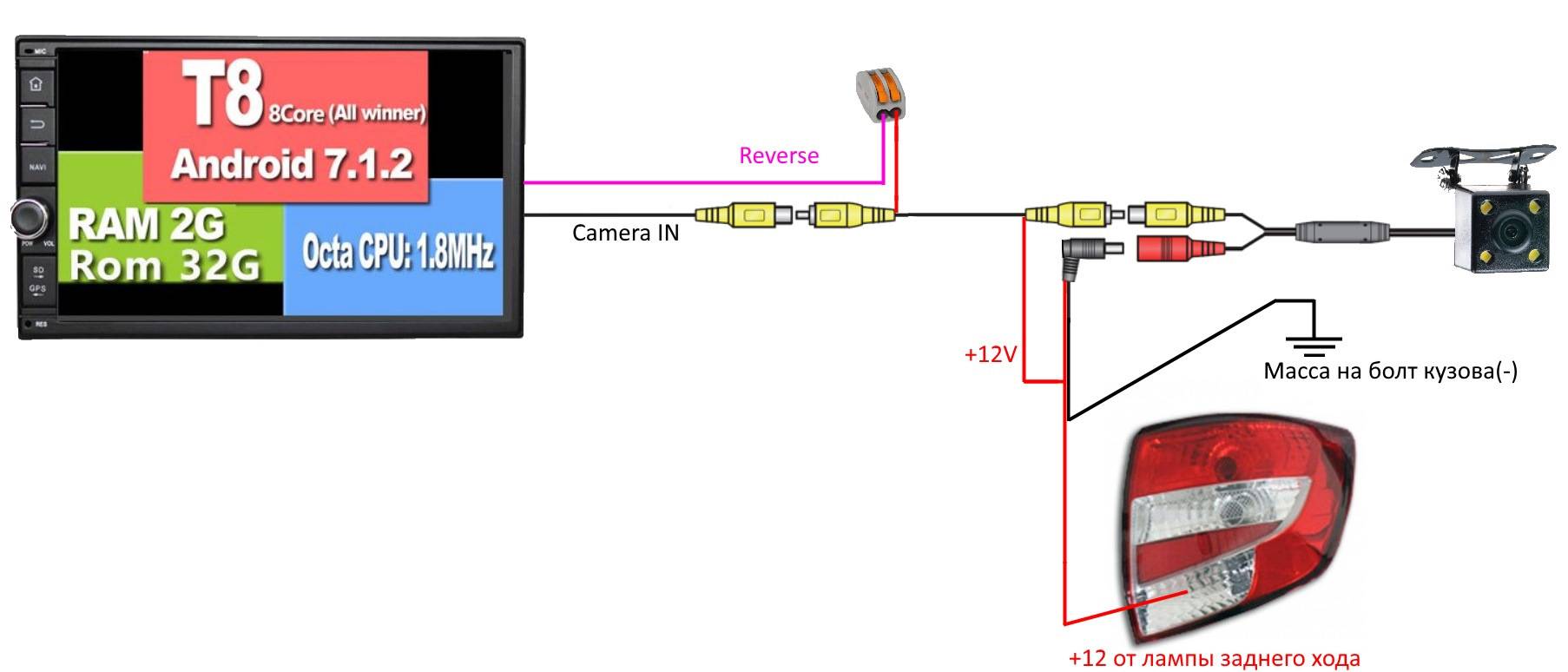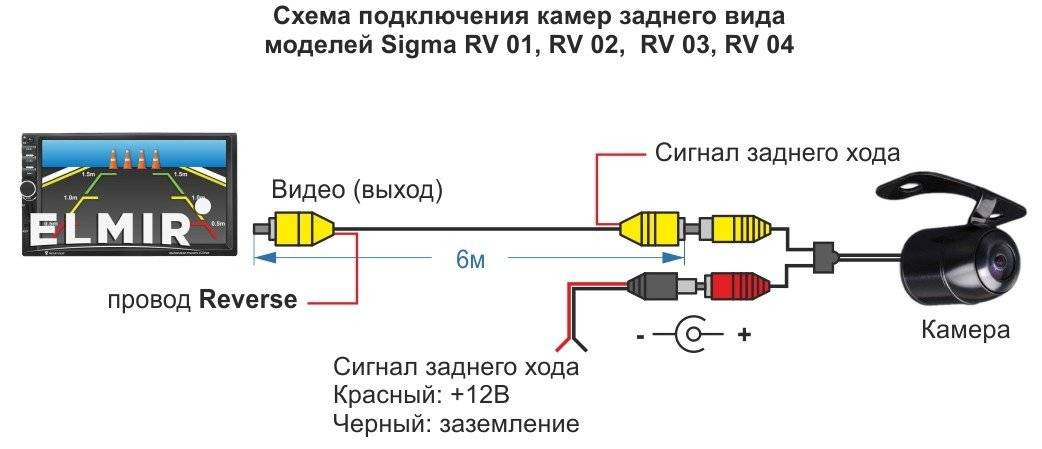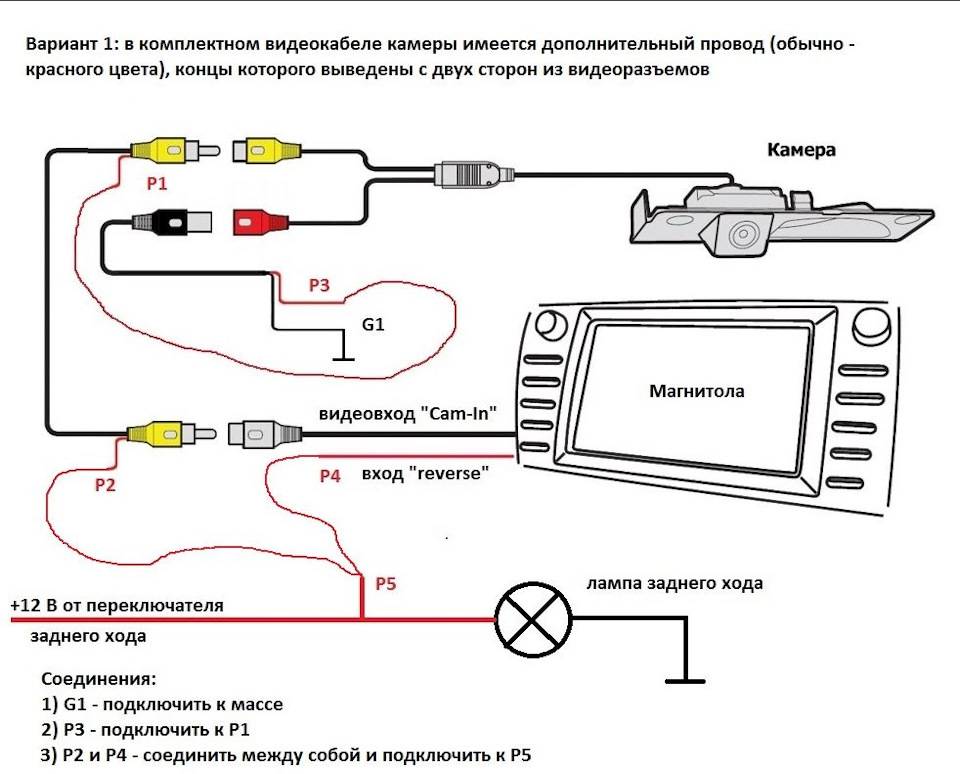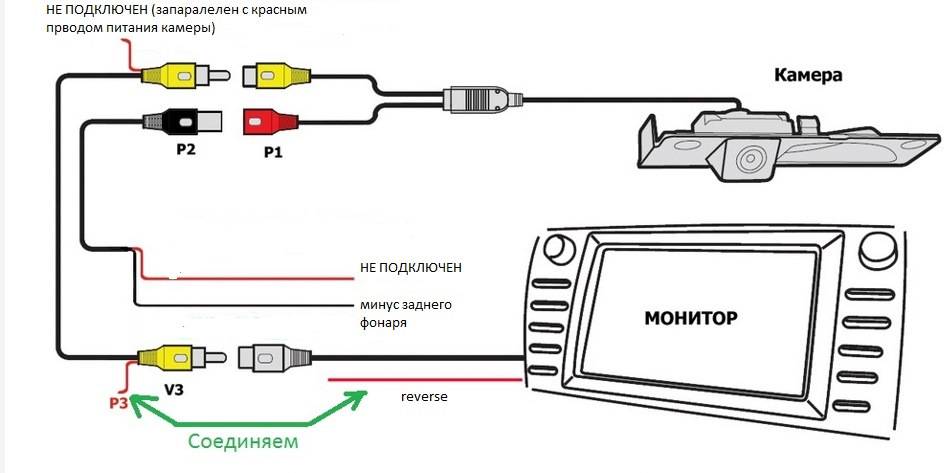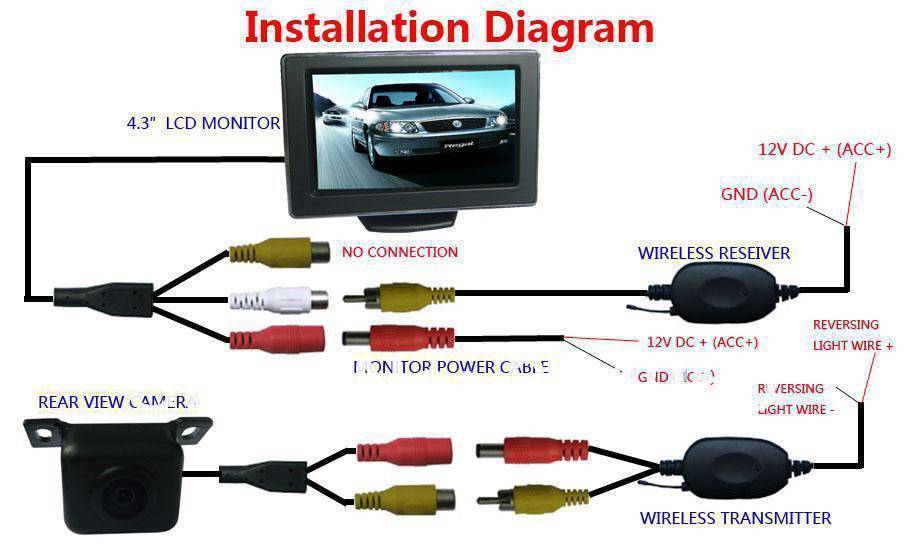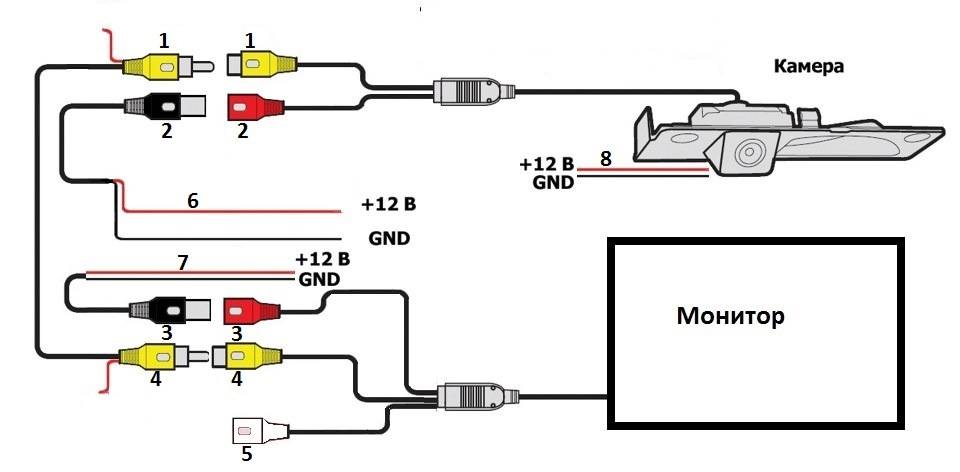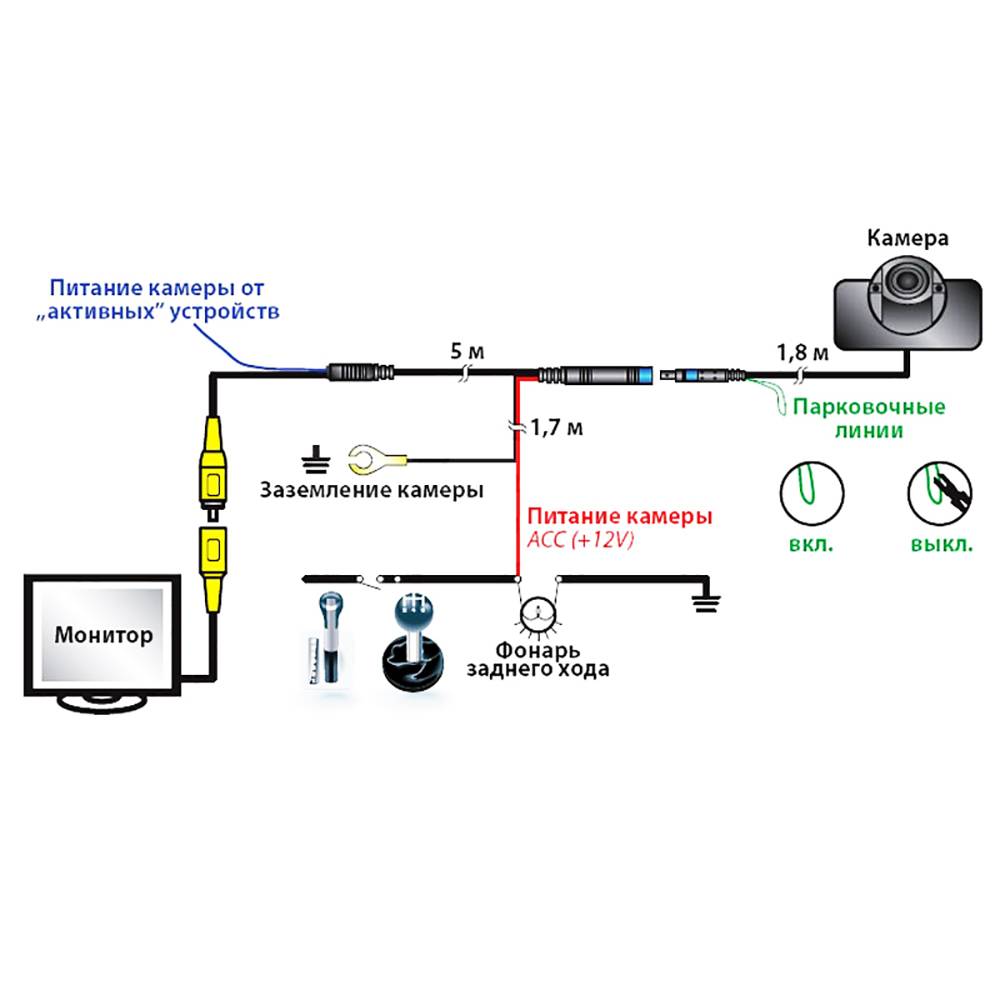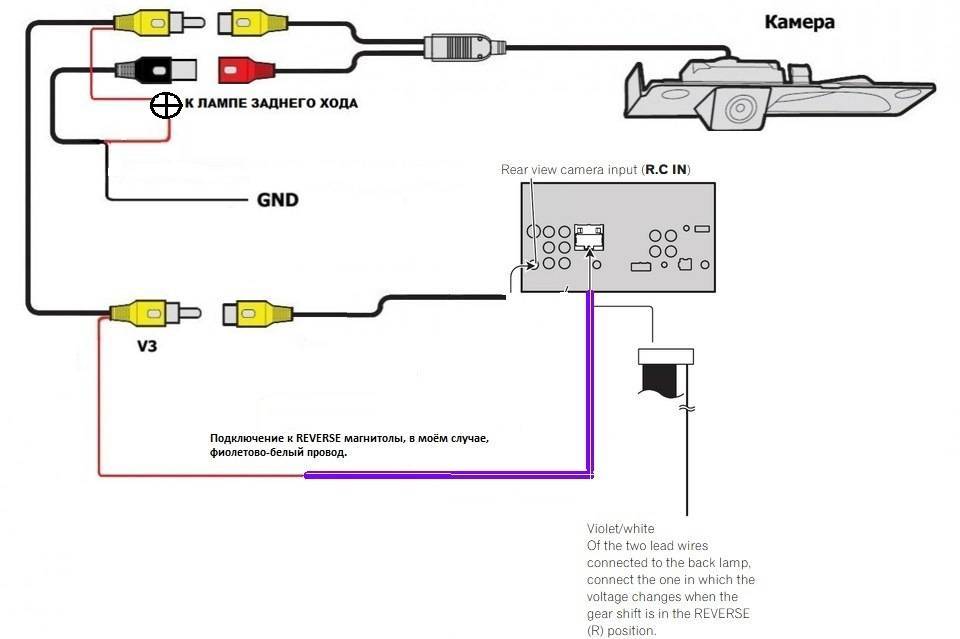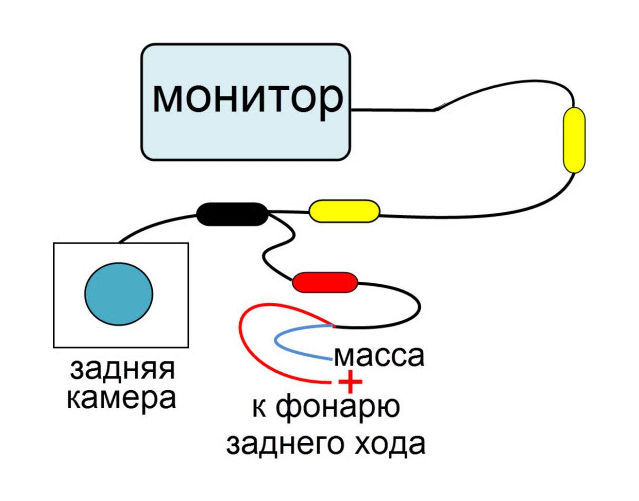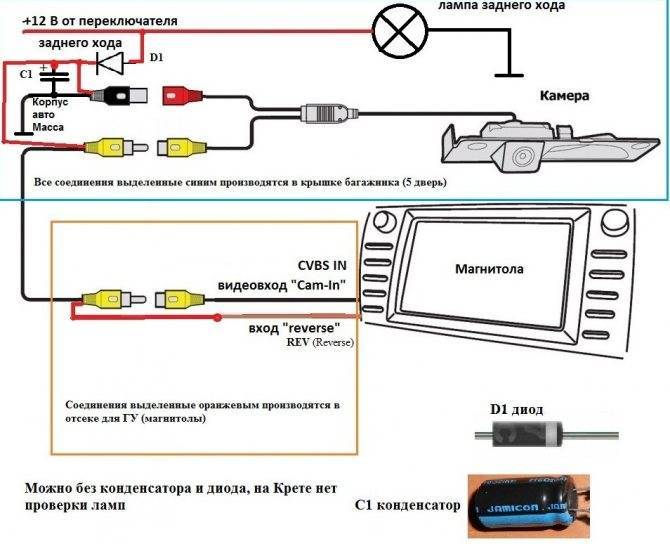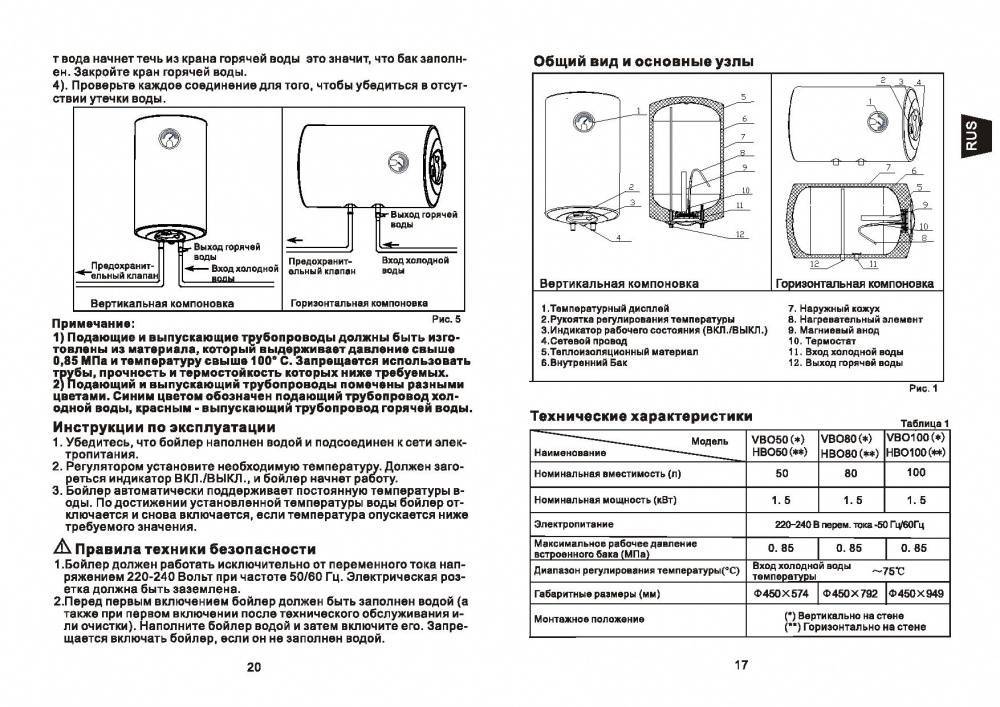Конструктивные особенности видеокамер

Мини видеокамеры также можно подключить к телевизору В зависимости от конструктивного исполнения камеры бывают:
- внутренние и внешние;
- купольные;
- миниатюрные.
Кроме того все видеокамеры делятся на черно-белые, цветные, смешанные.
Внутренние и внешние
Внутренние и внешние камеры видеонаблюдения предназначены для установки внутри помещения или на улице. При этом внутренниене имеют защиты от воздействия внешних факторов и отличаются небольшими размерами и малым весом. Внешние монтируются в специальных корпусах, позволяющих работать в любых климатических условиях и защищать их от воздействия внешних факторов (вандалов и пр.). Как правило, внешние видеокамеры устанавливают далеко от монитора, в связи с чем они должны передавать сигнал на большие расстояния.
Корпусные камеры в свою очередь могут быть неподвижными и поворотными. В помещениях неподвижные устанавливают на кронштейнах, а на улицах помещают в специальный термокожух с подогревом и вентиляцией. При необходимости наблюдения за большими территориями их комплектуют широкоформатными объективами, имеющими трансфокатор.
Видеокамеры, оснащенные поворотным механизмом, могут в определенные промежутки времени изменять зону наблюдения по предустановленной программе.
Купольные видеокамеры

Купольная камера имеет обзор 360 градусов Купольные камеры имеют привлекательный внешний вид и могут быть установлены как в помещении, так и на улице. От остальных видов они отличаются наличием скоростного поворотного механизма, который может двигать трансфокаторный объектив как по вертикали (180°), так и по горизонтали (360°), позволяя контролировать территории с быстродвижущимися объектами.
Миникамеры
Миникамеры используются для скрытого наблюдения, для чего их прячут, например, в предметах интерьера таким образом, чтобы утройство невозможно было заметить. Объектив имеет размер не больше игольного ушка, в связи с чем зона наблюдения ограничена небольшими размерами.
Проверка тестером
Работоспособность камеры заднего вида для автомобиля проще всего можно проверить тестером. Вначале оценивается потребляемый от источника питания ток. Его величина в зависимости от разрешающей способности устройства составляет от 50 до 200 мА. Более точное значение этой величины можно узнать в техническом паспорте. Тестер или мультиметр включается в разрыв плюсового провода камеры. Если потребляемый ток отличается от нормы, то устройство неисправно.

С помощью тестера можно измерить уровень (размах) видеосигнала на выходе устройства. Для этого необходимо, чтобы измерительный прибор обладал высоким входным сопротивлением и мог работать в полосе частот до 50 МГц. Один из щупов тестера подсоединяется к центральному контакту видеоразъема, а другой — к боковому контакту. Номинальный уровень на выходе композитного видеосигнала для исправного устройства — 1 В.
Через Wi-Fi
Этот вариант прежде всего оценят те, кто идет в ногу со временем, предпочитают мобильность и не любят возню с проводами. Если вы хоть раз пользовались Bluetooth, то подключение телефона к телевизору через Wi-Fi не вызовет у вас никаких затруднений.
Телевизоры разных производителей имеют разные меню, но суть подключения у всех одинаковая. Поэтому мы будем рассматривать только подключение через Wi-Fi Direct, без привязки к какому-либо производителю или модели ТВ оборудования. В редких случаях может быть такое, что ваш телевизор имеет встроенный Вай-Фай, но не поддерживает Wi-Fi Direct. В этом случае, существует вероятность того, что соединить два устройства через Вай-Фай не получится.
Итак, зайдите в меню вашего телевизора и пункт настроек Wi-Fi Direct.
Выберите «Параметры» (Options), затем «Вручную» (Manual). Далее необходимо зайти в пункт «Другие методы» (Other Methods). Там вам нужно посмотреть только два параметра — значение SSID (название беспроводной сети, чаще всего обозначено как буквенно-цифровое название модели TV) и пароль соединения для метода шифрования WPA. Внимательно запишите эти значения, они нам понадобятся.
Далее, заходите в настройки вашего мобильного
и включите Вай-Фай. Не забудьте проверить в настройках, чтобы Wi-Fi не был включен в скрытый (невидимый) режим, а был наоборот установлен в положение «виден всем». Выберите пункт «Сканировать» и после того, как телефон увидит SSID телевизора, нажмите «Соединить». Вам будет предложено ввести пароль — введите записанные ранее значения пароля. При правильном вводе произойдет соединение и вы сможете просматривать медиаконтент.
В вашем ТВ пункты меню могут иметь другие названия и отличаться от тех, что указаны выше
Важно понять, что в настройках Wi-Fi Direct вам нужно найти значения SSID и WPA. Этого будет достаточно для подключения двух устройств
Необходимые материалы и инструменты для подключения
Если вы решили настроить передачу сигнала от видеокамеры на телевизор, вам понадобятся такие материалы:
- Блок питания;
- Соединительные кабели для подключения видеорегистратора, возможно, и дополнительные переходники, если разъёмы на телевизоре и камере отличаются.

Чтобы видеокамера могла работать, ей нужно питание. Выходное напряжение источника питания должно быть выпрямленным и стабилизированным в диапазоне от 9 до 15 вольт (самый распространённый параметр БП – 12В). А максимальная сила тока не меньше 0,1 ампера (лучше 0,7-1А).
У каждой камеры есть свои потребности в питании, поэтому блок питания нужно подбирать по маркировке: например, чаще всего приборы маркируются так: 9-15V DC/0.1A. То есть, понадобится блок питания 9-15В и с силой тока от 0,1А.
Кабели, которыми можно создать подключение видеокамеры к телевизору, могут быть пяти типов:
- Коаксиальный;
- «Тюльпаны»;
- S-video;
- SCART;
- HDMI или Mini-HDMI.
Коаксиальный кабель – это всем знакомый провод, который используют для подключения антенны к телевизору. «Тюльпаны» – это RCA jack, или композитный кабель, такой стандарт широко применяется в аудио- и видеотехнике. Его штекеры и гнёзда окрашены в разные цвета, что сильно помогает ориентироваться в подключении провода.
Провод S-video встречается не сильно часто, хотя он прекрасно передаёт цифровое изображение без потери качества. Разъёмы SCART – это достаточно распространённый европейский формат подключения для телеаппаратуры, который ни с чем не перепутаешь: его штекер – это металлическая коробка с 21 пином.

Ну и лидером всех цифровых технологий считается кабель стандарта HDMI. Он способен отправлять видеосигналы и многоканальный звук в цифровом виде без преобразования.
Самым популярным кабелем подключения видеокамеры к ТВ считается AV RCA, в котором один конец – это входной штекер AV 3,5 мм, а на противоположном конце три выходных штекера-тюльпана. Эффективность передаваемого изображения очень сильно зависит от качества соединительных проводов.
Передача изображения с одной видеокамеры на несколько принимающих устройств
Ситуация довольно распространенная, если система видеонаблюдения устанавливается в подъезде. Сигнал от одной камеры необходимо распределить на все квартиры, учитывая, что не каждый захочет купить монитор с разъемом hdmi vga для просмотра. В этом случае придется приобрести дополнительное устройство из расчета одно на лестничную площадку – модулятор ТВ сигнала.

Устройство осуществляет выведение изображения передаваемого видеорегистратором на все телевизоры, находящиеся в здании, при условии, что все они подключены к одному провайдеру кабельного телевидения. В противном случае понадобиться столько устройств, сколькими провайдерами пользуются жильцы дома. Принцип действия устройства довольно прост, прибор добавляет в коллективный канал передачи телесигнала еще один информационный поток, который будет вести вещание на свободной частоте. Настроить его на определенный канал можно самостоятельно стандартными средствами настройки телевизора. Перебить/заменить реально вещающий канал выходит очень редко. Как подключить уличную видеокамеру к телевизору при помощи модулятора? Довольно просто — устройство устанавливается в кабель передачи ТВ «на разрыв», наиболее удобно это сделать уже непосредственно в квартире. В это же устройство через обычный коннектор типа «тюльпан» подается сигнал от видеорегистратора или непосредственно от видеокамеры. На корпусе устройства задается частота (номер канала) которая по которой теперь будет осуществляться передача изображения с видеокамеры. На выходе установлен стандартный телевизионный делитель, при помощи которого можно подключить до 4 телевизоров. Учитывая, что модулятор является активным устройством и улучшает качество сигнала, его приобретение будет весьма полезным.
Подключение камеры заднего вида
Что нужно для подключения
Для того чтобы осуществить подключение камеры заднего вида необходимо устройство, на котором будет отображаться картинка с нее. Это может быть телевизор, отдельный монитор, монитор магнитолы или ГУ или другое устройство, поддерживающее такую возможность.
Распиновка проводов и разъемов
Камера заднего вида имеет три провода. «Плюсовой» имеет красную оплетку, «минусовой» провод питания – черный цвет. Третий провод имеет желтый цвет. Но нему осуществляется передача видеосигнала с камеры на монитор.
1. При установке камеры красный и черный провода подключаются к фонарю заднего хода (красный – к сигнальному проводу, черный – к «земле»). При подключении камеры к фонарю заднего хода она будет работать исключительно при включении задней скорости (что нам, собственно, и нужно). Необходимость подключения таким способом обусловлена еще и тем, что многие модели камер рассчитаны на кратковременное использование. Если они будут включены постоянно, это приведет к выходу из строя.
Схема подключения камеры заднего вида
2. При подключении не стоит забывать и о защите камеры и магнитолы от КЗ. Это обеспечивается путем «врезания» в «плюсовой» провод предохранителя. Для этой цели рекомендуется использовать предохранитель номиналом 0,5 А.
3. Один конец желтого провода подключается к видеовыходу камеры, другой – к видеовходу монитора (магнитолы или другого устройства). Найти нужный разъем можно при помощи инструкции к магнитоле. Если в вашем устройстве для воспроизведения нет специального разъема для камеры заднего вида, можно использовать вывод, обозначенный надписью VIDEO IN.
4. Многие современные модели камер передачу видеосигнала осуществляют при помощи беспроводной связи. В комплект такого устройства должен входить передатчик и приемник сигнала.
5. В этом случае передатчик устанавливается на специальный выход камеры. А приемник – на специализированный разъем (или все тот же VIDEO IN) магнитолы или монитора. Проверить правильность работы можно путем включения заднего хода. В этом случае изображение с камеры автоматически появится на экране.
6. После того, как подключение выполнено, необходимо выполнить качественную изоляцию мест соединения. Для этого можно использовать изоленту, накладывая ее внахлест.
Затем необходимо протестировать камеру во всех режимах работы.
Принципиальные электросхемы, подключение устройств и распиновка разъёмов

Видеокамера заднего вида — прекрасное решение для контроля движения авто реверсом, так как зеркала не позволяют полностью видеть что находится сзади автомобиля. Хотя и на одну видеокамеру сильно полагаться не стоит, ведь и у неё есть свои недостатки (включение с небольшой задержкой, ограниченный угол обзора, недостаточно чёткое разрешение).
Обычно у камер для видеонаблюдения за ситуацией сзади авто, на плате по разъёму цвета чёрный — минус и масса, красный + питания, может быть и 3,3 вольта и 5 вольт, жёлтый — комплексный видео выход. Бывает ещё управление — белый или коричневый, но это в зависимости от производителя. Красный, чёрный и жёлтый обычно соблюдаются всеми производителями камер. Для проверки подключите её к телевизору через обычный «тюльпан» — должно показывать.

Подключаем камеры видеонаблюдения к компьютеру или телевизору
Видеонаблюдение для дома, квартиры, дачи или подъезда давно стало повседневностью. Камеры видеонаблюдения сегодня достаточно доступны, а для домашней охранной сети не потребуется даже видеорегистратор, достаточно дома иметь компьютер, ноутбук или же телевизор.
Нас часто спрашивают, как подключить камеры к ПК или TV? Ничего сложного здесь нет. В этой статье мы расскажем Вам, как это проще всего сделать.
Итак, вы купили видеокамеры и у вас есть персональный компьютер. Что дальше? Начнем с того, какого типа камеры Вы купили — аналоговые или цифровые. Если первые, тогда вам еще понадобится прикупить плату ввода видео, либо видеокарту оснащенную TV входом, либо ТВ тюнер, либо преобразователь USB. Все они выполняют одни и те же функции.
Плату видеозахвата, видеокарту или тюнер устанавливают в материнскую плату в слоты PCI- или PCI-е. Они позволяют подключать к компьютеру от 4 до 20 аналоговых камер.
Устройства настраиваются с помощью специального программного обеспечения. С помощью него вы сможете настроить режим записи видеоизображения, включать записи по сигналу детектора движения, создавать видеоархив и даже иметь удаленный доступ к видео через интернет.
Что касается USB-преобразователя, то он гораздо дешевле, компактнее и проще в использовании
Так что если с финансами у вас туго, можно обратить внимание на подобный преобразователь, хотя он немного уступает по техническим параметрам платам видеозахвата и видеокартам с ТВ входом
Перейдем теперь к рассмотрению, как подключить цифровые или, как их еще называют IP-камеры. Если вы собираетесь подключить всего одну камеру видеонаблюдения, то соединение с ней можно установить с помощью Интернета напрямую с помощью сетевой платы. Если камер больше больше то, чтобы не покупать видеорегистратор, можно организовать видеонаблюдение через облачный сервис.
Чтобы подключиться к облачному сервису вам понадобится:
- Сетевой кабель «витая пара», который подключается к LAN разъему камеры;
- Определить IP адрес камеры;
- Выполнить вход на прошивку устройства посредством интернет браузера;
- Активировать переключатель поддержки облачного сервиса производителя;
- Выяснить ID устройства с помощью программного обеспечения;
- Выполнить вход на сайт выбранного вами облачного сервиса;
- Внести уникальный код устройства.
Если вы не знаете, как выполнить один или несколько из этих шагов, на облачных сервисах есть инструкции. На каждом сервисе они могут быть различными. Поэтому мы не приводим конкретики по подключению.
Можно подключить цифровую камеру к компьютеру и с помощью специальных программ. Обычно используются утилиты, которые идут в комплекте с камерами.
Для подключения к ПК необходимо камеру через LAN выход подключить к коммутатору, куда подключен и компьютер. Причем, можно напрямую к сетевой плате ПК. После этого в окне любого браузера набрать IP адрес, установленный по умолчанию.
Для каждой фирмы-производителя он свой. Поэтому советуем определить нужный вам по этой табличке:
Ну и в заключении хотим напомнить, что проводной интернет обеспечивает более устойчивое соединение, что исключает зависания картинки, поступающей с видеокамер.
Теперь перейдем к вопросу подключения камер видеонаблюдения к телевизору. Это возможно только в том случае, если у него есть вход для композитного сигнала или, по простому — «тюльпан».
Осуществить подключение поможет расцветка RCA кабеля и разъема. Разъемы типа «тюльпан» имеет установленную цветовую комбинацию, состоящую из трех цветов – красного, желтого и белого.
В системах видеонаблюдения по желтому кабелю передается видеосигнал, а красный и черный (белый) кабели передают питание (12 Вольт) на камеру видеонаблюдения и звук.
В аналоговой камере предусмотрено только два кабеля, то они предназначаются для передачи видеосигнала и питания камеры.
Если камера имеет BNC разъем, то придется оснастить им кабель посредством обжимки или пайки.
BNC подключается к видеокамере, тюльпан – к телевизору. При этом сопротивление коаксиального кабеля, то бишь обычного телевизионного, должно быть не менее 75 Ом.
2021-02-12T17:12:32+03:0018, Сентябрь, 2018|Выбор системы|
Инструкция по регулировке прибора своими руками
Когда вы установили камеру, она нормально работает, исчезло помутнение, важно ее правильно отрегулировать. Не все автовладельцы знают, как это делается
Из-за этого, они не могут сделать все своими руками и проверить работоспособность устройства.
Основная задача – это настроить парковочные линии. Этот включенный режим сильно облегчает парковку.
- Возьмите обычный деревянный брусок, длиной 2 метра. Его стороны должны быть 2-3 сантиметра.
- Положите его на расстоянии метра от центра заднего бампера. Края бруска должны выступать из-за бортов автомобиля на примерно одинаковое расстояние.
- Затем, садитесь в автомобиль и зайдите в сервисное меню. Может потребоваться совершить дополнительные действия, например, несколько раз включить и выключить габаритные огни.
- После этого, вам нужно будет попасть в настройки камеры и выбрать марку автомобиля.
- Когда активируется камера заднего вида, вам нужно будет повернуть руль вначале вправо до упора, а потом влево – это делается для ее регулировки. Затем нажмите «далее». На экране появится прямоугольный контур.
- Используя клавиши вверх, вправо, вниз и влево нужно будет поместить его так, чтобы брусок оказался точно в центре. Затем нажмите на подтверждение.
Это собственно говоря и есть все действия, которые вам нужно выполнить для настройки устройствами. Теперь, когда вы будете его включать, начнут появляться желтые линии, облегчающие парковку. Помните, что любая последующая разборка может потребовать последующей перенастройки устройства.
Skype и смарт ТВ
Наиболее популярным мессенджером сегодня является скайп. Однако в 2021 году разработчик приложения перестал поддерживать некоторые операционные системы, такие как webos. Это значит, что официально скачать приложение не получится. Однако это не значит, что вы не сможете работать с мессенджером.
Есть способ решения этой проблемы. Необходимо скачать в интернете дистрибутив (находится в архиве, поэтому перед установкой, необходимо его разархивировать на вашем ПК). Далее, перенести его на телевизор через флешку. Эта схема работает как для LG, так и для Samsung.
После загрузки данных на флешку, ее необходимо вставить в разъем телевизора и на странице с дополнительными устройствами произвести инсталляцию. Правда, через какое-то время и этот способ может стать недоступен, так как Skype планирует полный отказ от поддержки устройств на определенных ОС.
Если описанное решение у вас не работает, остается надежный и проверенный вариант – подключение телевизора к компьютеру или ноутбуку. В этом случае, экран можно будет использовать как обычный монитор, только с намного большей диагональю. При этом, если у вас на ПК уже установлен скайп, вы сможете без проблем использовать его с подключенной к Smart TV веб камере.
Передача изображений с нескольких камер на ТВ
Если присутствует необходимость вывести на экран телевизора картинку с нескольких камер, потребуется использование более сложной системы подключения. Для этого дополнительно потребуется несколько видеорегистраторов, медиасервер, куда будет стекаться сигнал. Оборудование способно передавать цифровой сигнал на несколько устройств, а при наличии Wi-fi, посмотреть видеоряд можно не только на телевизоре, стационарном мониторе, но и на планшете, мобильном телефоне. При этом нет необходимости в прокладке проводов в помещении.
Настроить трансляцию через сервер с нескольких камер, например, при организации уличной системы видеонаблюдения можно так:
- соедините ТВ с сервером через HDMI-кабель;
- установите программное обеспечение, представленное производителем видеооборудования на медиасервер (как правило, приложение можно скачать в интернете);
- используя программу, настройте передачу сигнала с видеокамеры на сервер.
Дальнейшее управление программным обеспечением выполняется с пульта дистанционного управления телевизора, приставки. Трансляция сигнала будет осуществляться на канале HDMI, переключиться на него можно в разделе «Источник сигнала».
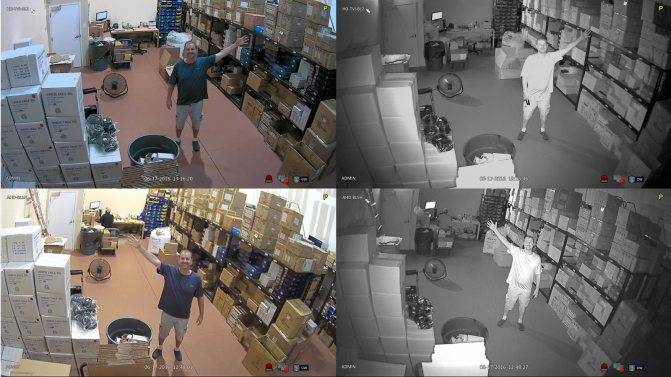
На один телевизор можно передавать изображение с нескольких камер одновременно.
Процесс подключения видеонаблюдения к ТВ-панели не совсем легкий, требует понимания работы с высокотехнологичным оборудованием. Порядок соединения может отличаться у разных производителей оборудования, модификации. Но разобравшись, пользователь получает надёжную систему наблюдения, способную обеспечить высокий уровень защиты частной собственности, здоровья родных, близких.
Виды камер и особенности их коммутации
Современный рынок предлагает несколько технологий видеонаблюдения. Каждая из них имеет не только свои особенности передачи изображения, но и подключения к телевизору.
Коммутация аналоговых камер
Аналоговые камеры хороши дешевизной и простотой оборудования. Их, в отличие от всех остальных камер, можно напрямую подключить к телевизору. В то же время они дают картинку низкого разрешения, которая чаще всего не позволяет рассмотреть мелкие детали объекта. Аналоговые регистраторы (DVR) имеют ряд стандартных функций. Данная технология считается устаревшей, и в большинстве случаев поставщики отказываются от нее в пользу других решений.
Аналоговая камера видеонаблюдения
Коммутация IP-камер
IP-видеокамеры считаются одной из самых старых технологий. Они развивались параллельно с аналоговыми камерами, но всегда были намного сложнее и дороже. В первую очередь нужно понимать, что IP-камера – это сетевое устройство, для работы которого нужна компьютерная сеть. Подключаются к сети посредством компьютерного разъема RJ45, а некоторые оснащены и WiFi интерфейсом. Камера имеет свою прошивку, можно даже сказать операционную систему.
При установке IP-камеры недостаточно просто подключить ее к видеорегистратору. В большинстве случаев необходимо ее настроить, что простому пользователю сложно. В то же время IP-камеры позволяют получать картинку высокого разрешения (до 4 мегапикселей), имеют встроенные цифровые фильтры, позволяющие улучшать качество изображения, а также много других полезных функций. Бывают камеры со встроенным микрофоном и даже динамиком для двухсторонней связи. Кроме того, IP-камеру можно использовать без видеорегистратора: его можно заменить компьютером или планшетом/смартфоном со специальным программным обеспечением.

IP-камера

Схема подключения IP-видеокамер
Камеры TVI / HDCVI / AHD
TVI / HDCVI / AHD пришли на замену аналоговым камерам. В большинстве случаев это простые устройства, выдающие картинку высокого разрешения (от 1 до 3 мегапикселей). Некоторые, более дорогие решения, оснащены встроенными дополнительными функциями.
Стоят они дешевле IP-камер, но дороже аналоговых. Эти камеры можно использовать только с видеорегистраторами. По качеству изображения они уступают технологии IP, но одним из их плюсов считается отсутствие задержки получаемого изображения. В IP-камерах задержка есть, и иногда может быть довольно чувствительной.
Подключение подобной системы такое же, как и у обычных аналоговых камер, но к ТВ напрямую подключить их невозможно, так как сигналы несовместимы. Существуют модели, в которых есть кнопка переключения режима работы видео в высоком разрешении в режим аналогового видео – такие камеры подключаются как и аналоговые, все разъемы одинаковы. Картинка на телевизор поступит при переключении на аналоговый режим.

Схема подключения к телевизору HD-камер
С помощью кабеля USB
Самым простым способом является подключение через разъём micro-USB, который имеют практически все современные модели, не зависимо от их производителя. Внешний вид такого разъема в сотовом и соединительном кабеле вы можете увидеть на картинке.
Также, ваш мобильный может иметь разъем mini-USB, который внешне отличается, но имеет то же самое предназначение — он позволяет сделать подключение сотового устройства к телевизору по USB. На следующей картинке показано, как выглядят разъёмы USB, mini-USB и micro-USB. Все они имеют разный размер и внешний вид, поэтому перепутать и вставить кабель одного типа в разъём другого типа у вас не получится.
Итак, чтобы подключить телефон к телевизору через USB, вам необходимо подключить один конец кабеля в соответствующий разъём вашего мобильного
, а другой конец в свободный USB-разъём телевизора.
При подключении, на экране телефона появится окошко с вопросом о типе использования: как внешний модем или как внешний носитель. Вам необходимо выбрать второй вариант.
Порядок подключения камеры видеонаблюдения к телевизору
Довольно часто на СМАРТ-телевизоры устанавливают веб-камеры. Это очень удобно, когда вы используете Skype или записываете потоковое видео своих игр для Twitch-канала. Бесплатное визуальное общение или создание видеоконференций с использованием веб-камеры на телевизоре – для многих людей это обычные будни.
Выполнить подключение напрямую получится только с такой моделью камеры, которая работает с аналоговым сигналом. Такие приборы можно купить через интернет или в магазине бытовой техники.
Если же вы всё-таки хотите организовать подключение своей «вебки» к телевизору, то можно задействовать системный блок ПК в качестве переходника. Для этого проведите такие действия:
- Соедините с помощью кабелей или переходников телевизор с системным блоком компьютера. Разъёмы у всех моделей разные, поэтому посмотрите, какие порты есть на задней панели вашего ТВ, и определите оптимальный вариант своего подключения;
- Телевизор будет служить вам монитором, поэтому подстройте его разрешение, чтобы вам было удобно его использовать;
- Подключите WEB-камеру к блоку ПК;
- Запустите установку драйвера с диска (он идёт в комплекте с устройством) или через «Панель управления» – «Диспетчер устройств»;
- Вот и вся настройка, теперь останется только удобно разместить веб-камеру на телевизоре, настроить угол обзора, чтобы в её объектив попадала нужная картинка.
А вот камеры, которые имеют интерфейс Ethernet (их называют IP-камерами), не потребуют установки драйвера. Такие модели можно напрямую подключить к роутеру или цифровому видеорегистратору NVR посредством витой пары. Они имеют собственный IP-адрес и в телевизоре будут распознаны, как самостоятельный девайс. Запись с IP-камер настраивается на SD-карту или сервер.
Большая часть современных моделей телевизоров поддерживают работу с цифровым форматом данных. Особенно те, которые имеют встроенный доступ в интернет. Есть модели телевизоров со встроенной камерой (например, Sony KDL-55W808 или Samsung UE46F8000), а можно купить отдельное веб-устройство, которые, как правило, производят те же производители телевизоров. Такие камеры более чувствительны и адаптированы под большую дальность до объекта: они лучше способны улавливать звук абонента, и умеют правильно подстраивать чёткость картинки.
Перед тем как настроить взаимодействие камеры со своим телевизором, убедитесь, что:
- У камеры имеется разъём VA/In/Out;
- В комплекте есть кабель для подключения.
Отличным вариантом универсальной ТВ-камеры является, например, модель Logitech TV Cam HD. Её достаточно просто подключить к телевизору через HDMI-кабель и никаких дополнительных манипуляций проводить не потребуется. У неё имеется автономный БП, поэтому видеозвонки можно принимать даже при выключенном ТВ.
Жители многоквартирных домов довольно часто используют подключение, в котором одна камера, установленная, например, в парадном, передаёт изображение на все квартиры в доме. В таком случае используется один регистратор и множество специальных мониторов с разъёмами HDMI или VGA в каждой квартире.
В целях экономии можно не покупать дополнительное устройство, а вывести изображение на свой телевизор с помощью модулятора телевизионного сигнала. Схема по такому подключению будет выглядеть так:
- В телевизионном кабеле нужно сделать разрыв, его можно делать либо на лестничной площадке, либо непосредственно в своей квартире;
- В него устанавливается специальный модулятор ТВ сигнала, который добавляет к потоку телесигнала ещё один дополнительный информационный канал со свободной частотой вещания;
- Модулятор имеет 2 антенных разъёма (один – на вход, второй – на выход) и 3 коннектора типа «тюльпан» (один для передачи видео и два аудиоканала). Сигнал от камеры проводим в модулятор посредством стандартного коннектора;
- После этого задаём частоту вещания (на корпусе устройства указываем номер канала);
- С помощью делителя сигнала картинку с камеры можно вывести на 4 отдельных телевизора.
Если камера не имеет возможности переключения в старый аналоговый телевизор, то создать прямое подключение не получится. Для этого случая вам потребуется приобрести специальный преобразователь BNC/VGA. Только конвертёр сможет изменить формат передаваемого сигнала.
Подключение камеры видеонаблюдения к телевизору проводится посредством всё того же коаксиального кабеля, который просто достаточно обжать с двух сторон BNC-коннекторами. Одна сторона кабеля подключается к выходу на камере, а другой конец устанавливается в гнездо «Входа» на преобразователе, а уже последний подключается к ТВ-приёмнику с помощью кабеля VGA.
Конструктивные особенности видеокамер

Мини видеокамеры также можно подключить к телевизору
В зависимости от конструктивного исполнения камеры бывают:
- внутренние и внешние;
- купольные;
- миниатюрные.
Кроме того все видеокамеры делятся на черно-белые, цветные, смешанные.
Внутренние и внешние
Внутренние и внешние камеры видеонаблюдения предназначены для установки внутри помещения или на улице. При этом внутренниене имеют защиты от воздействия внешних факторов и отличаются небольшими размерами и малым весом. Внешние монтируются в специальных корпусах, позволяющих работать в любых климатических условиях и защищать их от воздействия внешних факторов (вандалов и пр.). Как правило, внешние видеокамеры устанавливают далеко от монитора, в связи с чем они должны передавать сигнал на большие расстояния.
Корпусные камеры в свою очередь могут быть неподвижными и поворотными. В помещениях неподвижные устанавливают на кронштейнах, а на улицах помещают в специальный термокожух с подогревом и вентиляцией. При необходимости наблюдения за большими территориями их комплектуют широкоформатными объективами, имеющими трансфокатор.
Видеокамеры, оснащенные поворотным механизмом, могут в определенные промежутки времени изменять зону наблюдения по предустановленной программе.
Купольные видеокамеры

Купольная камера имеет обзор 360 градусов
Купольные камеры имеют привлекательный внешний вид и могут быть установлены как в помещении, так и на улице. От остальных видов они отличаются наличием скоростного поворотного механизма, который может двигать трансфокаторный объектив как по вертикали (180°), так и по горизонтали (360°), позволяя контролировать территории с быстродвижущимися объектами.
Миникамеры
Миникамеры используются для скрытого наблюдения, для чего их прячут, например, в предметах интерьера таким образом, чтобы утройство невозможно было заметить. Объектив имеет размер не больше игольного ушка, в связи с чем зона наблюдения ограничена небольшими размерами.
Передача изображений с нескольких камер на ТВ
Если вы хотите смотреть изображение не с одной, а сразу с нескольких камер наблюдения на нескольких отдельных телевизорах, тогда вам потребуется более сложный прибор – IP-видеорегистратор, или медиасервер. Он способен передавать качественное изображение на неограниченное количество телевизоров, а если в аппарате поддерживается беспроводная передача по Wi-Fi, то сигнал можно раздавать даже на мобильные устройства.

Настроить трансляцию с уличных камер видеонаблюдения на телевизоры через медиасервер можно сделать по следующей схеме:
- Первым делом IP-видеорегистратор подключаем к ТВ-приёмнику посредством HDMI-кабеля.
- С бесплатного ресурса Google Play скачиваем специальную программу от фирмы-производителя видеоустройства и устанавливаем скачанное приложение на свой медиацентр.
- Запустите программу на IP-видеорегистраторе и установите приём сигнала с камеры.
Дальнейшее управление программным продуктом будет осуществляться через телевизоры: вам нужно будет найти канал передачи и настроить свою схему видеонаблюдения. Процесс может оказаться не совсем лёгким и сразу понятным, но разобравшись в нём, вы создадите удобную и надёжную систему видеонаблюдения на всех нужных устройствах.
Как легко и просто подключить популярные модификации видеокамер к телевизору
«Симбиоз» телевизора и камер различного типа в наше время не новость. Смарт-технологии, наблюдение в режиме non-stop и on-line уже немыслимо реализовать без этого видео-тв союза. В зависимости от модификации обоих устройств определяется как степень сложности, так и, вообще, возможность подключения, а главное, правильного функционирования.
Естественно, специализированные видеокамеры для смарт-телевизоров будут воспроизводить звук и картинку одновременно, без каких-либо дополнительных манипуляций при подключении друг к другу. Всего лишь необходимо следовать инструкции и соблюдать некоторые правила покупок видеооборудования.
Чтобы выяснить вопрос с остальными типами «видящих» устройств, стоит взять три наиболее популярные разновидности (веб, видеонаблюдения, автомобильную) и посмотреть, будут ли они работать, если осуществить соединение.
Сейчас практически все знакомы с подобным аппаратом, ведь его основная функция – передача изображения на компьютер, и никакое общение без него, допустим, по Skype уже не представляется полноценным. Однако становится интересным, можно ли подключить веб-камеру не к ПК, а к телевизору непосредственно? В явном виде это нереально.
Но все-таки аппарат с USB-интерфейсом возможно подключить к телеустройству с аналоговым сигналом только через «посредника» – стационарный системный блок. Помимо этого, еще понадобятся специальные кабели-переходники с подходящими разъемами, поэтому внимательно посмотрите, какие именно имеются на всех трех составляющих схемы – HDMI, VGA, DVI, SVideo и др.
Зная о предварительных деталях, можно легко заставить работать конфигурацию, следуя руководству:
- Посредством переходников соединяется компьютер и телевизор, а также отлаживается разрешение экрана как для монитора ПК.
- Затем подключается к системному блоку через USB-разъем вебкамера. А также выбирается такое положение телевизионных «глаз», чтобы угол обзора получался максимальным, помощниками в этом деле обычно становятся USB-удлинители всевозможных размеров.
- В конце доустанавливаются драйвера с прилагаемого диска и настраиваются остальные параметры через меню «Устройства».